- Установите плагин WordPress из WordPress
- Загрузить плагин WordPress в WordPress
- Установите плагин WordPress через FTP
Есть несколько способов установить плагины WordPress. Вы можете сделать это из WordPress самостоятельно или вручную с помощью программного обеспечения FTP (Firezilla). Отказ от ответственности:
Партнерские ссылки можно найти в наших статьях и на наших страницах. Когда вы совершаете покупку по одной из этих ссылок, мы получаем (как правило, небольшую) комиссию от продавца. Мы всегда даем честное мнение о продуктах. Нажмите здесь для получения дополнительной информации.
Еще не знаете, что за плагины? Тогда сначала прочитайте : Что такое плагин WordPress ?
Установите плагин WordPress из WordPress
Из WordPress войдите в WordPress-admin (www.website.org/wp-admin/) и перейдите в раздел Плагины> Новый плагин . Вы можете найти плагин с этого экрана. Введите имя плагина, который вы хотите установить, например, « WordPress SEO ».
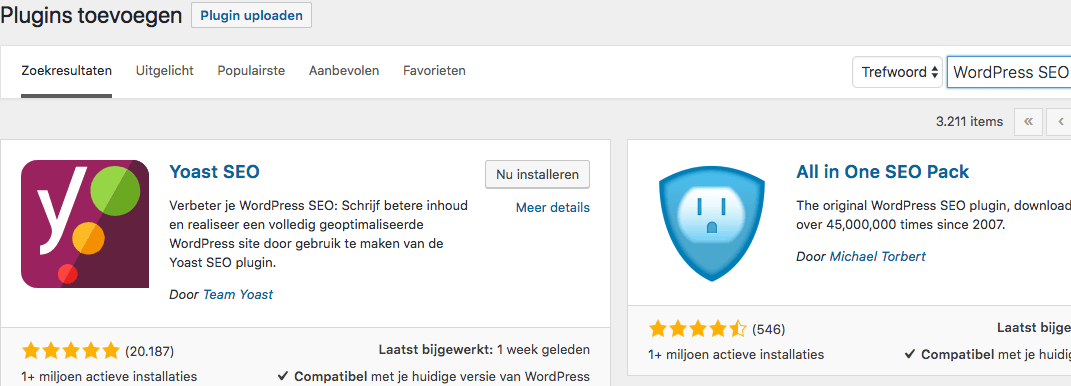
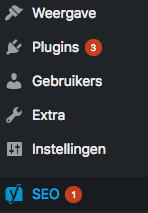 На изображении выше вы видите результаты поиска для " WordPress SEO ". В левом верхнем углу вы найдете удобный плагин, Yoast SEO , который мы собираемся установить в этом примере. Нажмите « Установить сейчас », и WordPress установит плагин автоматически. Подождите несколько секунд, прежде чем вы сможете нажать « Активировать ». Плагин появится в обзоре « Установленные плагины » (в «wp-admin» в разделе « Плагины» ). В WordPress-admin вы теперь также найдете дополнительный пункт меню SEO. Здесь вы можете настроить параметры плагина Yoast SEO и найти уведомления о статусе SEO вашего сайта.
На изображении выше вы видите результаты поиска для " WordPress SEO ". В левом верхнем углу вы найдете удобный плагин, Yoast SEO , который мы собираемся установить в этом примере. Нажмите « Установить сейчас », и WordPress установит плагин автоматически. Подождите несколько секунд, прежде чем вы сможете нажать « Активировать ». Плагин появится в обзоре « Установленные плагины » (в «wp-admin» в разделе « Плагины» ). В WordPress-admin вы теперь также найдете дополнительный пункт меню SEO. Здесь вы можете настроить параметры плагина Yoast SEO и найти уведомления о статусе SEO вашего сайта.
Загрузить плагин WordPress в WordPress
Другой способ установить плагины - загрузить их в WordPress. Этот метод часто используется, когда нужный плагин не включен WordPress.org не может быть найден через WordPress-Admin.

Перейдите к администратору WordPress, Плагины> Новый плагин и нажмите « Загрузить плагин ». Затем нажмите « Выбрать файл » и выберите файл .zip. Нажмите « Установить сейчас », а затем « Активировать плагин ».
Установите плагин WordPress через FTP
Вы также можете установить плагины вручную через FTP. Это можно сделать, войдя в систему с данными FTP вашего хостинга на сервере, на котором вы установили WordPress. Удобный и бесплатный FTP-клиент FileZilla ,
Как только вы скачали нужный плагин, распакуйте ZIP-файл. Затем вы входите на свой сервер через FileZilla с данными FTP, которые вам отправил ваш веб-хостинг. Когда вы вошли в систему через FTP, перейдите в папку public_html , private_html , httpdocs или httpsdocs (в зависимости от того, в какой папке находится ваш сайт WordPress). Вернитесь к своему компьютеру и найдите ZIP-файл плагина и разархивируйте его. Перетащите все файлы (файлы) в папку wp-content / plugins. Через некоторое время FileZilla завершит загрузку, и плагин будет готов. Вы можете найти его в WordPress-admin в разделе Плагины . Нажмите «Активировать», и плагин будет активирован.
«Вернуться к плагинам
Еще не знаете, что за плагины?
